Τι είναι το σημείο πρόσβασης; Android από Α έως Ζ: Ρυθμίσεις APN
Η σύνδεση των υπολογιστών στο Διαδίκτυο με καλώδια είναι μια μακρά και δυσάρεστη άσκηση. Ωστόσο, η τεχνολογία εξελίσσεται με την πάροδο του χρόνου, ενώ η σύγχρονη αγορά υπηρεσιών Internet προσφέρει ένα τεράστιο αριθμό υπηρεσιών ασύρματης επικοινωνίας. Ωστόσο, για να συνδεθείτε με αυτά, πρέπει να δημιουργήσετε ένα σημείο πρόσβασης. Εξετάστε τι ένα σημείο ασύρματης πρόσβασης.
Σημείο πρόσβασης Wi-Fi και apn
Μεταξύ των πιο κοινών σημείων πρόσβασης είναι τα δίκτυα Wi-Fi. Μπορείτε να καταλάβετε τι είναι ένα σημείο πρόσβασης wi fi εάν εξετάσουμε λεπτομερέστερα την αρχή της λειτουργίας ενός συνηθισμένου δρομολογητή ή δρομολογητή. Για να μεταδώσουν τις απαραίτητες πληροφορίες στο διάστημα, έχουν ένα ειδικό φάσμα συχνοτήτων, το οποίο ορίζεται από το πρότυπο IEEE 802.11. Στην πράξη, η χρήση ασύρματων δικτύων είναι δυνατή σε οποιοδήποτε δωμάτιο: διαμέρισμα, σπίτι ή γραφείο. Ένας δρομολογητής συνδεδεμένος στο καλώδιο Internet εκπέμπει κύματα που δρουν σε συγκεκριμένο χώρο. Μέσα σε αυτήν την περιοχή, μπορείτε να συνδέσετε οποιαδήποτε συσκευή χρησιμοποιώντας προσαρμογέα wi-fi. Η περιοχή αυξάνεται ανάλογα με την ισχύ του δρομολογητή και την ποιότητα του προσαρμογέα. Ταυτόχρονα, 10-15 χρήστες υπολογιστών μπορούν να συνδεθούν στο ασύρματο Internet χρησιμοποιώντας μόνο ένα δρομολογητή. Επίσης, με τη βοήθεια ενός σημείου πρόσβασης, είναι εύκολο να οργανωθεί η περιαγωγή όταν η συσκευή μετακινηθεί σε άλλη ζώνη, πολύ μεγαλύτερη σε όγκο από την προηγούμενη. Σε αυτή την περίπτωση, η περιοχή κάλυψης του δεύτερου σημείου πρόσβασης υπερισχύει του πρώτου και σχηματίζονται τα αποκαλούμενα "κελιά". Ωστόσο, αξίζει να θυμάστε ότι στη συνέχεια πρέπει να ρυθμίσετε όλες τις συσκευές στη ζώνη κίνησης στα ίδια αναγνωριστικά και τους αριθμούς καναλιών. Εάν δεν θέλετε να συνδεθούν άγνωστες συσκευές στο σημείο πρόσβασης, μπορείτε να ορίσετε έναν κωδικό πρόσβασης σε αυτό.
Τα σημεία πρόσβασης των Wi-Fi δικτύων, η σύνδεση με τα οποία είναι δωρεάν, βρίσκονται σε δημόσιους χώρους, όπως στάσεις, καφετέριες, σούπερ μάρκετ και αεροδρόμια.
Μία από τις ποικιλίες ασύρματων σημείων πρόσβασης είναι το σημείο πρόσβασης APN. Εξετάστε ποιο είναι το σημείο πρόσβασης APN. Συνήθως χρησιμοποιείται για τη σύνδεση με τις κινητές συσκευές Internet. Είναι απαραίτητο να έχετε πρόσβαση σε υπηρεσίες όπως GPRS, WAP και MMS.
Όνομα σημείου πρόσβασης
Πολύ σημαντικό, κατά τη διαδικασία σύνδεσης με το δίκτυο, έχει το όνομα του σημείου πρόσβασης. Μπορεί να ονομάζεται αυτόματα ή ο χρήστης εμφανίζεται με ένα αυθαίρετο όνομα. Η κατανόηση του τι είναι το όνομα ενός σημείου πρόσβασης είναι πολύ απλή. Όταν συνδέετε τη συσκευή σας σε ασύρματο δίκτυο, εμφανίζεται το όνομα του δικτύου, κάνοντας κλικ στο οποίο θα δείτε το όνομα του σημείου πρόσβασης.
Είναι πολύ εύκολο να βρείτε το σημείο πρόσβασης εάν ένας δρομολογητής ή άλλη συσκευή Wi-Fi βρίσκεται στην περιοχή του προσωπικού σας υπολογιστή. Το μόνο που χρειάζεται να κάνετε είναι να διαμορφώσετε σωστά τον προσαρμογέα και να ξεκινήσετε την αναζήτηση. Τα αναδυόμενα δίκτυα συνήθως ταξινομούνται ανάλογα με την ποιότητα του σήματος, έτσι ώστε όσο καλύτερο είναι το σήμα, τόσο υψηλότερη είναι η λίστα που αναφέρεται στο δίκτυο. Εάν δεν έχει κωδικό πρόσβασης, τότε συνιστάται να συνδεθείτε με αυτήν. Τώρα μπορείτε εύκολα να χρησιμοποιήσετε το ασύρματο Internet.
Έχοντας εξετάσει ποιο είναι το σημείο πρόσβασης και έχοντας καταλάβει πώς να το συνδέσετε με ασφάλεια, μπορείτε να πιάσετε τα δίκτυα όχι μόνο στο σπίτι αλλά και στο δρόμο. Μόλις βρεθεί το σημείο πρόσβασης μία φορά, η συσκευή σας θα θυμάται τις συντεταγμένες της και θα τη συνδέει συνεχώς. Έτσι, μπορείτε όχι μόνο να απολαύσετε τη χρήση του World Wide Web, αλλά και να αποθηκεύσετε τα δικά σας χρήματα.
Οι συνδρομητές του χειριστή της Yota συχνά αναρωτιούνται σχετικά με τον τρόπο εμφάνισης των ρυθμίσεων σημείου πρόσβασης APN. Είναι απαραίτητο να κατανοήσουμε ότι η παράμετρος APN είναι το όνομα του σημείου που χρησιμοποιεί η συσκευή για να συνδεθεί με τα δίκτυα GPRS / 3G του φορέα εκμετάλλευσης και μόνο εάν αυτή η παράμετρος έχει καθοριστεί σωστά, θα υπάρχει πρόσβαση στο Internet από τη συσκευή. Επιπλέον, η σωστή καταχώρηση των δεδομένων σημείου πρόσβασης εγγυάται τη σωστή λειτουργία των μηνυμάτων MMS στο gadget και τους πόρους WAP. Μια άλλη σημαντική πτυχή που επηρεάζεται από αυτή τη ρύθμιση είναι η τιμολόγηση των υπηρεσιών, διότι εάν εισάγετε εσφαλμένα το APN, η χρέωση της κίνησης στο Internet και άλλων υπηρεσιών ενδέχεται να μην είναι σωστή.
Όλοι οι παραπάνω παράγοντες είναι διαθέσιμοι για να εξηγήσουμε πώς οι σωστά ρυθμισμένες ρυθμίσεις του Διαδικτύου APN στη Yota μπορούν να επηρεάσουν τη λειτουργία των gadgets, επομένως προτείνουμε να εξετάσετε πληροφορίες σχετικά με τον τρόπο πραγματοποίησης της σωστής διαμόρφωσης ενός gadget.
Διορθώστε τις ρυθμίσεις APN Yota για το Android
Εάν είστε χρήστης ενός smartphone ή υπολογιστή tablet που ελέγχεται από το λειτουργικό σύστημα Android, μπορείτε να διαμορφώσετε το σημείο πρόσβασης στη συσκευή σας πολύ γρήγορα. Η ίδια η διαδικασία διαμόρφωσης συνίσταται στην επιλογή και εισαγωγή πολλών παραμέτρων, καθώς και στην περαιτέρω εξοικονόμηση τους στο σύστημα.
Για να εισαγάγετε όλα τα απαραίτητα δεδομένα στα κατάλληλα πεδία, πρώτα οι χρήστες συσκευών Android πρέπει να μεταβούν στην κατάλληλη ενότητα του τηλεφώνου τους, δηλαδή είναι απαραίτητο να προχωρήσετε στα στοιχεία "Ρυθμίσεις", "Κινητό δίκτυο", "Σημεία πρόσβασης" το αντίστοιχο κλειδί για να δημιουργήσετε ένα νέο σημείο APN. Αυτό το κουμπί μπορεί να καλείται διαφορετικά, ανάλογα με το gadget που χρησιμοποιείται ("Προσθήκη σημείου," Δημιουργία σημείου "," Νέο σημείο ").
Προσθέστε την τιμή "internet.yota" στο κενό πεδίο με το όνομα "APN" και στην ενότητα "Όνομα" καθορίστε το όνομα της εταιρείας με κεφαλαία γράμματα ("YOTA"). Επίσης, μην ξεχάσετε την παράμετρο του τύπου APN, που θα πρέπει να είναι προεπιλεγμένη, supl. Στο μενού για τη δημιουργία ενός νέου σημείου πρόσβασης θα υπάρχουν επιπλέον πεδία στα οποία δεν χρειάζεται να δώσετε προσοχή - πρέπει να μείνουν κενά. Αξίζει να τονιστεί ότι τα εισαγωγικά δεν είναι απαραίτητα όταν εισάγετε νέες παραμέτρους. Για να καταγράψετε τις αλλαγές, κάντε κλικ στο κουμπί "Αποθήκευση".
Αφού κάνετε αλλαγές, κάντε επανεκκίνηση της συσκευής Android.
Ρυθμίσεις APN Yota σε iPhone και iPad
Όπως είναι γνωστό, σήμερα ο φορέας εκμετάλλευσης Yota είναι μια εταιρεία που ίσως είναι η πιο ενεργά χρησιμοποιούμενη από συνδρομητές που επιθυμούν να χρησιμοποιούν υψηλής ταχύτητας 3G / 4G διαδίκτυο από tablet υπολογιστές. Αυτός είναι ο λόγος για τον οποίο συχνά οι πελάτες της εταιρείας εγκαθιστούν κάρτες SIM στο Apple iPad τους. Και αν ξαφνικά οι ρυθμίσεις APN δεν έχουν εγκατασταθεί αυτόματα στο σύστημα, μπορεί να είναι τόσο εύκολο όσο για τις συσκευές Android, να ρυθμίσετε τη συσκευή από την Apple με μη αυτόματο τρόπο.
Μπορείτε να δημιουργήσετε ένα σημείο πρόσβασης στο λειτουργικό σύστημα iOS, το οποίο τρέχει το iPad και το iPhone, στο μενού ρυθμίσεων, κάνοντας κλικ στο "More", "Mobile Network", "APN Points"
Όσον αφορά τις παραμέτρους που πρέπει να καθορίσετε στην ενότητα με τη δημιουργία ενός σημείου πρόσβασης σε ένα iPad ή iPhone, στην περίπτωση της τεχνολογίας της Apple, είναι μικρότερες από ό, τι κατά τη ρύθμιση συσκευών Android - οι χρήστες πρέπει να γράψουν μόνο "internet.yota" για σημεία APN . Όλα τα άλλα πεδία που υπάρχουν στην ενότητα παραμένουν κενά και οι τροποποιημένες ρυθμίσεις αποθηκεύονται. Σημειώστε ότι δεν χρειάζεται να χρησιμοποιείτε εισαγωγικά όταν εισάγετε παραμέτρους.
Μετά την επανεκκίνηση της συσκευής, μπορείτε να αρχίσετε να χρησιμοποιείτε το Διαδίκτυο και άλλες υπηρεσίες από τον φορέα εκμετάλλευσης Yota.
Το κινητό Διαδίκτυο από τη Yota διατίθεται σε δύο ενέργειες - την αγορά κάρτας SIM και την ενεργοποίησή της. Η μετάδοση δεδομένων μέσω του δικτύου 4G / 3G / 2G πραγματοποιείται ήδη κατά την πρώτη σύνδεση, αρκεί να ελέγξετε και, εάν είναι απαραίτητο, να κάνετε όλες τις ρυθμίσεις Internet του yota apn μία φορά σωστά.
Οι κύριες αποχρώσεις στη σύνδεση
Συνήθως, η έναρξη της εργασίας γίνεται αυτόματα και δεν απαιτεί καμία προσπάθεια του πελάτη, εκτός από την επιλογή ενός προνομιακού τιμολογίου για αυτόν. Αλλά για να αποφευχθούν προβλήματα στο έργο του Διαδικτύου, αξίζει να βρεθείτε σε μερικές από τις λεπτές αποχρώσεις του:

Αυτά είναι κοινά χαρακτηριστικά της έναρξης της εργασίας, τα οποία θα είναι χρήσιμα σε όλους τους κατόχους κάρτας SIM. Εάν η αυτόματη ενεργοποίησή του δεν συνέβη, ανάλογα με τον τύπο της συσκευής, μπορείτε να λύσετε με μη αυτόματο τρόπο όλα τα προβλήματα σε 5 λεπτά.
Η διαμόρφωση του MMS σε όλες τις παραλλαγές είναι η ίδια και γίνεται μετά τη δημιουργία του πρώτου σημείου για το Internet. Απλά πρέπει να ορίσετε το όνομα "mms" και να ορίσετε το mms.yota. Διαμεσολαβητής - 10.10.10.10.
Sim ενεργοποίηση και ρύθμιση σημείου πρόσβασης στο IOS
Η καταχώρηση μιας κάρτας SIM γίνεται συνήθως αυτόματα όταν χρησιμοποιείται για πρώτη φορά, η οποία ειδοποιεί το λογότυπο του παροχέα στην οθόνη. Αλλά σε περιπτώσεις με τα δισκία Apple iPad, το σχήμα μπορεί να διαφέρει. Για να έχετε απεριόριστη πρόσβαση στον παγκόσμιο ιστό με υψηλή ταχύτητα, θα χρειαστεί να ενεργοποιήσετε τη μεταφορά δεδομένων κατά την πρώτη σύνδεση και να περιμένετε να δημιουργηθεί η σύνδεση. Στη συνέχεια, πρέπει να επισκεφθείτε οποιονδήποτε πόρο που θα οδηγήσει σε αυτόματη μεταφορά στην επίσημη σελίδα. Αρκεί να καταχωρήσετε το προφίλ σας και το Διαδίκτυο είναι ήδη στην τσέπη σας. Σχηματικά, η όλη διαδικασία μπορεί να αναπαρασταθεί ως εξής: 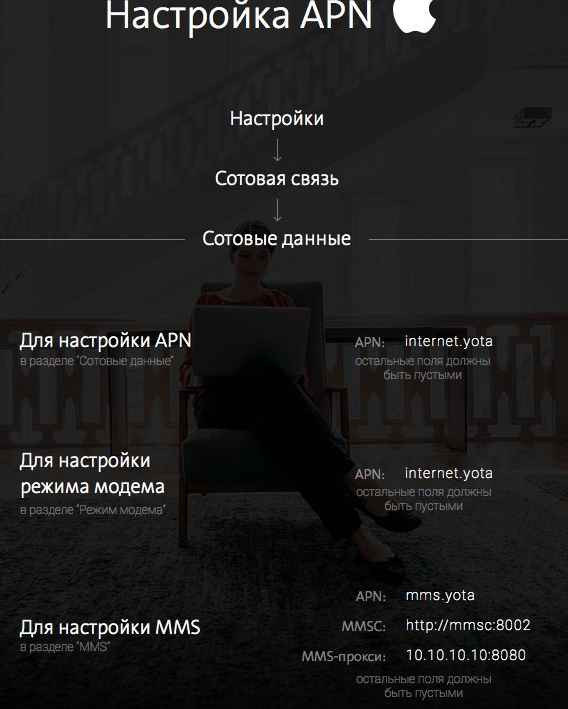
Για να συνδέσετε το σημείο στους κατόχους smartphones ή tablet από τον κατασκευαστή μήλων, που εργάζονται στο λειτουργικό σύστημα IOS, θα πρέπει πρώτα να μεταβείτε στην ενότητα "Ρυθμίσεις". Εδώ επιλέξτε "Κυψελοειδή" και "Κυψελοειδή δεδομένα".
Χειροκίνητα στο πεδίο του σημείου πρόσβασης apn καθορίστε για τον χειριστή - internet.yota. Αφήστε τις υπόλοιπες γραμμές κενές και επιλέξτε δύο λειτουργίες στο APN TYPE - default, supl. Αφού πατήσετε το κουμπί αποθήκευσης.
Βεβαιωθείτε ότι επανεκκίνηση της συσκευής μετά την ολοκλήρωση όλων των οδηγιών.
Δημιουργία παραμέτρων APN στο Android
Η κάρτα ενεργοποιείται με τον ίδιο τρόπο όπως στην προηγούμενη έκδοση. Τα smartphones καταγράφουν τα πάντα μόνοι τους, αλλά από ένα tablet πρέπει απλώς να μεταβείτε στον ιστότοπο του χρήστη και να συμπληρώσετε ένα προφίλ. Παρακάτω είναι ένα σχέδιο για να αποκτήσετε πρόσβαση. 
Εάν, μετά από όλες τις παραπάνω διαδικασίες, δεν ήταν δυνατή η πρόσβαση στο Internet, τότε το σημείο πρόσβασης yt apn απαιτεί την προσαρμογή των δεδομένων σε χειροκίνητη λειτουργία. Στην ενότητα "Ρυθμίσεις", κάντε κλικ στις πρόσθετες ενότητες "Περισσότερα" και "Δίκτυο κινητής τηλεφωνίας". Στο πεδίο σημείου πρόσβασης, επιλέξτε "Δημιουργία νέου" με το όνομα του παρόχου και καταγράψτε το internet.yota. Αφήστε τα υπόλοιπα πεδία πληροφοριών κενά.
Βεβαιωθείτε ότι έχετε απενεργοποιήσει και ενεργοποιήσετε ξανά το τηλέφωνο ή το tablet, έτσι ώστε οι δημιουργούμενες καταχωρήσεις να είναι ενεργοποιημένες.
Κινητό Internet στο Windows Phone
Όλες οι ρυθμίσεις του yota apn είναι εύκολο να το κάνετε μόνοι σας σε περίπτωση αποτυχίας της αυτόματης ρύθμισης. Αρχικά, δημιουργήστε μια νέα apn μεταβαίνοντας στην ενότητα "Σημείο πρόσβασης" μέσω των "Ρυθμίσεων". Επιλέξτε το σύμβολο "συν" και συμπληρώστε το πεδίο με μια καταχώρηση στο internet.yota με το κατάλληλο όνομα.
Μετά την αποθήκευση, επιλέξτε ξανά και ελέγξτε την κατάσταση, θα πρέπει να είναι ενεργή.
Μετά την προσαρμογή, όλες οι συνθήκες εργασίας θα τεθούν σε ισχύ και μπορείτε να αρχίσετε να χρησιμοποιείτε την υψηλή ταχύτητα (αν δεν υπάρχουν εξωτερικοί παράγοντες επιρροής - 20 Mbit / s) κινητού Διαδικτύου.
Πώς να αγοράσετε το Samsung Galaxy S8 10 φορές φθηνότερο;
Πριν από ένα μήνα, διέταξα τον εαυτό μου ένα αντίγραφο του Samsung Galaxy S8, μετά από 6 ημέρες πήρα το μακριά στο ταχυδρομείο) Και έτσι αποφάσισα να αφήσει μια αναθεώρηση!
Ένα μεγάλο πλεονέκτημα του φορέα κινητής τηλεφωνίας Yota είναι ότι όλες οι ρυθμίσεις εκτελούνται γρήγορα. Το τηλέφωνο λειτουργεί σωστά και χωρίς αποτυχία. Πώς να ρυθμίσετε ένα σημείο πρόσβασης για το Yota σε διάφορες κινητές συσκευές;
Στις περισσότερες περιπτώσεις, το apn θα εγγραφεί αυτόματα.
Ποια είναι η ρύθμιση APN;
Για να χρησιμοποιήσετε όλα τα πλεονεκτήματα του κινητού Διαδικτύου από τη Yota, πρέπει να αγοράσετε μια κάρτα SIM και να την τοποθετήσετε στο τηλέφωνό σας. Το ίδιο το Simka ενεργοποιείται μόλις συνδεθεί ο συνδρομητής στο δίκτυο. Το Internet 4G / 3G / 2G θα είναι άμεσα διαθέσιμο στο χρήστη. Το μόνο που απαιτείται από τον πελάτη είναι η σωστή ρύθμιση του yota apn μεταφοράς κινητού μόνο μία φορά. Συχνά, η πρόσβαση στο Internet συνδέεται με "αυτόματο", χωρίς να απαιτείται καμία δαπάνη για τον συνδρομητή, εκτός από τον ορισμό του τιμολογίου. Αλλά, μερικές φορές, είναι χρήσιμο να κατανοήσουμε τις αποχρώσεις σύνδεσης:
- Είναι απαραίτητο να ενεργοποιήσετε την κάρτα SIM στο θέμα της Ρωσικής Ομοσπονδίας όπου έγινε η αγορά της.
- Εκ των προτέρων πρέπει να βεβαιωθείτε ότι η κινητή συσκευή σας υποστηρίζει δίκτυο 4G / 3G / 2G. Θα πρέπει να λειτουργεί με LTE σε επίπεδο υλικολογισμικού.
- Θα πρέπει να συμβουλευτείτε τον χάρτη των περιοχών κάλυψης του Yota και να τους συγκρίνετε με τα σημεία της συχνής διαμονής τους.
- Όταν εμφανιστεί το σημείο πρόσβασης APN στην κάρτα SIM, τη ρύθμιση, πρέπει να αποσυνδεθείτε από το Wi-Fi και να ενεργοποιήσετε τη λειτουργία "Μεταφορά δεδομένων". Στη συνέχεια, μεταβείτε στην επίσημη εφαρμογή Yota και δημιουργήστε ένα σημείο πρόσβασης στο Internet.
- Όταν το apn καθορίζεται αυτόματα ή αφού ο πελάτης έχει καταχωρήσει με μη αυτόματο τρόπο, θα χρειαστεί να επανεκκινήσετε την κινητή συσκευή. Εάν όλα γίνονται σωστά, ένα μήνυμα κειμένου από την Yota θα το ενημερώσει.
Η χειροκίνητη προσαρμογή χρησιμοποιείται μόνο όταν η αυτόματη αποτυχία (αυτό μπορεί να συμβεί λόγω της επωνυμίας του τηλεφώνου ή του tablet).
Η ρύθμιση του MMS είναι ακόμα ευκολότερη. Αφού δημιουργηθεί το πρώτο σημείο πρόσβασης στο Internet, θα πρέπει να καταχωρήσετε χειροκίνητα το όνομα "mms" και να ορίσετε τον πληρεξούσιο: 10.10.10.10.
Ρύθμιση Apn Yota
Είναι σχεδόν πάντα ρυθμίζονται αυτόματα. Όμως, με βάση τον τύπο της κινητής συσκευής, απαιτείται μερικές φορές χειροκίνητη διαμόρφωση. Ο συνδρομητής στην περίπτωση αυτή εισάγει τα δεδομένα στο πεδίο με το δικό του χέρι. Απαιτείται μόνο η είσοδος στο apn Yota και το Διαδίκτυο θα λειτουργήσει. Τα σύγχρονα smartphones διατίθενται με διαφορετικά λειτουργικά συστήματα, οπότε η ρύθμιση Apn είναι διαφορετική για πολλά από αυτά.
Ρύθμιση APN Yota για ios
Καταχωρούμε μια κάρτα SIM, επιλέγουμε ένα αποδεκτό τιμολόγιο στην επίσημη εφαρμογή, ξεκινάμε τη μεταφορά δεδομένων και περιμένουμε τη σύνδεση στον παγκόσμιο ιστό. Εάν ο συνδρομητής διαθέτει ένα tablet και όχι ένα τηλέφωνο, πρέπει να πάτε στον επίσημο ιστότοπο της Yota και να συμπληρώσετε το προφίλ σας. Το smartphone κάνει τα πάντα αυτόματα. 
Μπορείτε να επιλέξετε το τιμολόγιο με αυτόν τον τρόπο:
Στην εφαρμογή, κάντε κλικ στο στοιχείο "Συνθήκες σύνδεσης" και ανατρέξτε στις αναγραφόμενες τιμές. Επιλέγουμε το σωστό, το πιο αποδεκτό για εσάς.
Για να διαμορφώσετε το apn Yota για ios, πρέπει να μεταβείτε στη διεύθυνση:
- "Ρυθμίσεις" τηλέφωνο?
- "Κυτταρικές επικοινωνίες".
- "Κυτταρικά δεδομένα."
Στο πεδίο του σημείου πρόσβασης πληκτρολογήστε internet.yota. (Αυτές θα είναι οι πληροφορίες που χρησιμοποιεί ο χειριστής). Οι παρακάτω γραμμές δεν συμπληρώνονται. Ελέγξτε τις προεπιλεγμένες και συμπληρωματικές λειτουργίες. Κάντε κλικ στην επιλογή "Αποθήκευση". Στη συνέχεια, επανεκκινήστε τη συσκευή. 
Αυτή η διαδικασία είναι απαραίτητη όταν αποτύχει ο αυτόματος συντονισμός δεδομένων. Για παράδειγμα, ο τύπος του smartphone είναι ένας τύπος που βρίσκει ένα σημείο πρόσβασης, εάν εισάγεται μόνο με το χέρι.
Ρύθμιση apn Yota για το Android
Καταχωρούμε την κάρτα SIM με τον ίδιο τρόπο όπως η διαδικασία που αναφέρθηκε παραπάνω, μετά εισάγετε τα στοιχεία "Ρυθμίσεις", "Περισσότερα" και "Δίκτυο κινητής τηλεφωνίας". Κάντε κλικ στο "Σημείο πρόσβασης", δημιουργήστε το. Με βάση την έκδοση του Android, η διαδρομή που παρουσιάζεται μπορεί να διαφέρει ελαφρώς. Περαιτέρω, στα πεδία που εισάγουμε τα ίδια όπως στην παραπάνω παράγραφο. Επανεκκινήστε την κινητή συσκευή για να ενεργοποιήσετε το λογαριασμό. 
Σημείο πρόσβασης στο κινητό τηλέφωνο των Windows
Όταν η αυτόματη σύνδεση του σημείου πρόσβασης APn χτυπηθεί, δεν είναι πολύ δύσκολο να το ρυθμίσετε χειροκίνητα σε κινητά συστήματα Windows Phone. Δημιουργήστε ένα νέο apn στην ενότητα "Σημείο πρόσβασης", η οποία επιλέγεται μέσω των "Ρυθμίσεων". Στη συνέχεια, επιλέξτε μια νέα καταχώρηση κάνοντας κλικ στο "+". Συμπληρώστε τη φόρμα με το κείμενο internet.yota. Κάντε κλικ στην επιλογή "Αποθήκευση" και ελέγξτε την κατάσταση. Θα πρέπει να εμφανίζει "Ενεργό". Μετά την επανεκκίνηση του τηλεφώνου, μπορείτε να χρησιμοποιήσετε το κινητό Διαδίκτυο. 
Η Yota παρέχει εξαιρετική ταχύτητα στο Internet, αλλά μπορεί να μειωθεί σημαντικά, εξαρτάται από εξωτερικούς παράγοντες. Η μέση ταχύτητα είναι από 5 έως 25 Mbit / s.
Πριν από δύο ή τρία χρόνια, οποιοσδήποτε χρήστης smartphone στις ΗΠΑ θα σας έλεγε τρελό εάν είπατε ότι τα τηλεπικοινωνιακά δίκτυα θα άλλαζαν. Η Verizon και η Spring έχουν smartphones που μπορούν να λειτουργήσουν σε δίκτυα AT & T και T-Mobile. Τα χαμηλού κόστους προπληρωμένα πακέτα δασμών σας παρέχουν περισσότερες ή περισσότερες υπηρεσίες από οποιοδήποτε από τα τέσσερα μεγάλα τιμολόγια για λιγότερα χρήματα και οι άνθρωποι αρχίζουν να μεταβαίνουν από πολυετείς συμβάσεις σε πιο κερδοφόρα τιμολόγια. Οι φίλοι μας από την Ευρώπη αρχίζουν να μας γελούν και να προτείνουν νέες ιδέες.
Σε σχέση με την αντικατάσταση των καρτών SIM, πρέπει να αλλάξουμε τις ρυθμίσεις των ίδιων των smartphones, όπως η αλλαγή του APN και πολλοί άνθρωποι έχουν ερωτήσεις σχετικά με αυτό.
Θα σας βοηθήσουμε με αυτό.
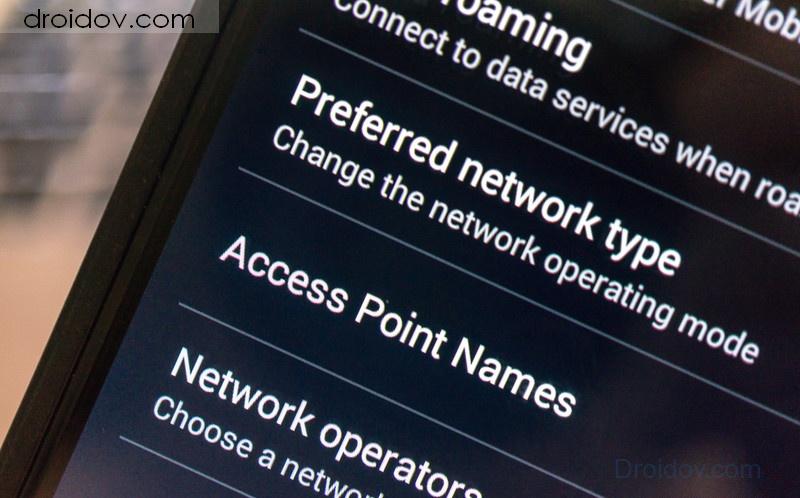
Τι είναι το APN;
APN Είναι το όνομα του σημείου πρόσβασης, της πύλης από το δίκτυο δεδομένων μέσω του οποίου έχουν πρόσβαση οι υπηρεσίες δεδομένων.
Ο χειριστής σας διαβάζει αυτές τις ρυθμίσεις και, στη συνέχεια, πραγματοποιεί πρόσθετες ρυθμίσεις, όπως ο καθορισμός της σωστής διεύθυνσης IP, συνδέεται με την κατάλληλη πύλη ασφαλείας και καθορίζει αν απαιτείται σύνδεση μέσω ιδιωτικών δικτύων, όπως VPN. Όλες αυτές οι ενέργειες εκτελούνται από τον χειριστή, αλλά πρέπει να βεβαιωθούμε ότι το smartphone έχει τις σωστές ρυθμίσεις, έτσι ώστε να καθορίζεται ποια σύνδεση χρειαζόμαστε.
Ανάλογα με την αρχιτεκτονική του κυψελοειδούς δικτύου, είναι απαραίτητο να κάνετε διάφορες υποχρεωτικές ρυθμίσεις. Ορισμένες ρυθμίσεις μπορούν να αλλάξουν, αλλά για τους περισσότερους χρήστες είναι απαραίτητο να αφήσετε τις ρυθμίσεις του χειριστή αμετάβλητες.
Τα καλά νέα είναι ότι σήμερα τα περισσότερα τηλέφωνα έρχονται με προεγκατεστημένες ρυθμίσεις στα αρχεία συστήματος και τα δεδομένα όπως το APN θα συμπληρωθούν αυτόματα όταν συνδεθούν στο δίκτυο. Ορισμένες αλλαγές έρχονται με τη μορφή SMS αμέσως μετά την πρώτη εγγραφή του τηλεφώνου στο δίκτυο. Για παράδειγμα, όταν εγκαθιστάτε μια κάρτα SIM Cricket, το τηλέφωνό σας θα προσφέρει την αλλαγή των ρυθμίσεων του χειριστή AT & T για την προπληρωμένη υπηρεσία. Μόλις το κάνετε αυτό, θα σας ζητηθεί να λάβετε τις πιο κατάλληλες ρυθμίσεις για το τηλέφωνό σας, οι οποίες βελτιστοποιούν την εμπειρία του τηλεφώνου σας στο διαδίκτυο. Η αυτόματη ρύθμιση τηλεφώνου συνεπάγεται λιγότερες κλήσεις προς την υπηρεσία υποστήριξης του φορέα εκμετάλλευσης.
Όμως, όλα τα μοντέλα τηλεφώνων δεν υποστηρίζουν αυτόματη ρύθμιση APN και θα πρέπει να κάνετε αλλαγές με μη αυτόματο τρόπο.
Πώς να αλλάξετε το APN
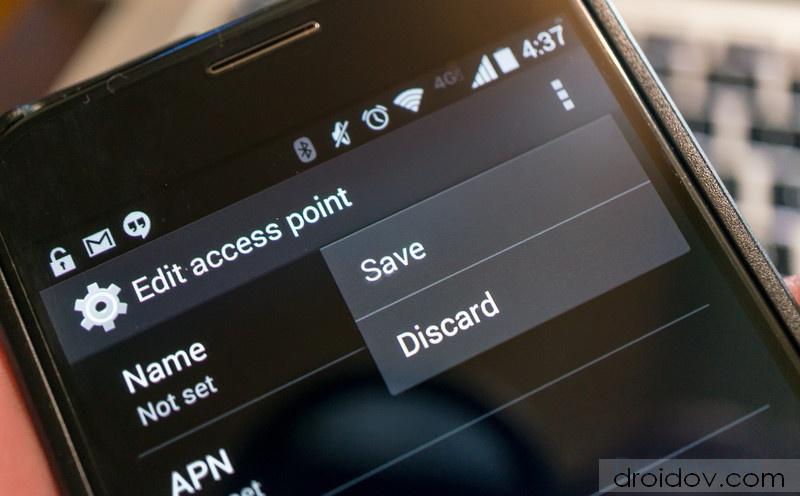
Για τα περισσότερα τηλέφωνα, η ενέργεια είναι η ίδια. Φυσικά, οι κατασκευαστές smartphone που χρησιμοποιούν Android μπορούν (και κάνουν) να κάνουν κάποιες διαφορές στα στοιχεία του μενού ρυθμίσεων, οπότε η διαδικασία μπορεί να διαφέρει ελαφρώς.
Το πρώτο πράγμα που πρέπει να γίνει είναι να βρεθούν οι σωστές ρυθμίσεις APN που θα χρησιμοποιηθούν στην ιστοσελίδα του φορέα εκμετάλλευσης κινητής τηλεφωνίας. Μπορεί να φαίνονται κάτι τέτοιο:
NAME: ειλικρινή συζήτηση
APN: tfdata
ΛΙΜΑΝΙ: 80
MMSK: http://mms-tf.net
MMS PROXY: mms3. tracfone.com
MMS PORT: 80
Αφού βρείτε αυτές τις πληροφορίες και θα είναι μπροστά σας, μπορείτε να προχωρήσετε στη ρύθμιση του τηλεφώνου.
Στις ρυθμίσεις του τηλεφώνου σας, βρείτε τις ρυθμίσεις για ασύρματα και κινητά δίκτυα. Στη συνέχεια, βρείτε το στοιχείο μενού των ρυθμίσεων του κινητού δικτύου. Οι ίδιες ενέργειες πρέπει να εκτελούνται σε άλλες συσκευές. Στη συνέχεια θα πρέπει να βρείτε το στοιχείο μενού "Σημεία πρόσβασης".
Στο μενού που ανοίγει, θα πρέπει να εμφανιστεί τουλάχιστον ένα σημείο πρόσβασης. Εάν το smartphone δεν έχει πρόσβαση στο Internet με το σημείο πρόσβασης, τότε πρέπει να προσθέσετε ένα άλλο. Δεν θα πρέπει να αλλάξετε ή να διαγράψετε ένα υπάρχον σημείο πρόσβασης, αντί να δημιουργήσετε ένα νέο που μπορεί να χρησιμοποιηθεί μετά τη διαμόρφωση. Κάντε κλικ στο κουμπί συν για να δημιουργήσετε ένα νέο σημείο πρόσβασης ή επιλέξτε το κατάλληλο στοιχείο μενού.
Θα εισαγάγετε μια ενότητα όπου μπορείτε να εισαγάγετε τις ρυθμίσεις που βρήκατε στη σελίδα του φορέα εκμετάλλευσης κινητής τηλεφωνίας. Υπάρχουν δύο σημαντικά πράγματα που πρέπει να θυμάστε:
- Καθορίστε μόνο τις ρυθμίσεις που δίνει ο φορέας σας κινητής τηλεφωνίας. Μην συμπληρώσετε όλες τις ενότητες.
- Βεβαιωθείτε ότι έχετε εισαγάγει τις ρυθμίσεις ακριβώς όπως γράφεται στη σελίδα του φορέα εκμετάλλευσης κινητής τηλεφωνίας. Οποιεσδήποτε αλλαγές ή ανακρίβειες κατά την εισαγωγή ρυθμίσεων θα οδηγήσουν σε σφάλματα και το smartphone σας δεν θα λειτουργήσει σωστά.
Αφού εισαχθούν όλες οι ρυθμίσεις, θα πρέπει να αποθηκευτούν. Για να αποθηκεύσετε, ακολουθήστε τις οδηγίες στο τηλέφωνο ή τις προτροπές.
Μετά την αποθήκευση των ρυθμίσεων, επιστρέψτε στην οθόνη επιλογής σημείου πρόσβασης και επιλέξτε το σημείο που μόλις αποθηκεύσατε. Μετά από μερικά δευτερόλεπτα, το τηλέφωνο θα αλλάξει τις ρυθμίσεις και θα συνδεθεί αυτόματα στο δίκτυο.
Σε ορισμένες περιπτώσεις, θα πρέπει να επανεκκινήσετε το τηλέφωνό σας για να χρησιμοποιήσετε τις νέες ρυθμίσεις APN.
Vkontakte


















